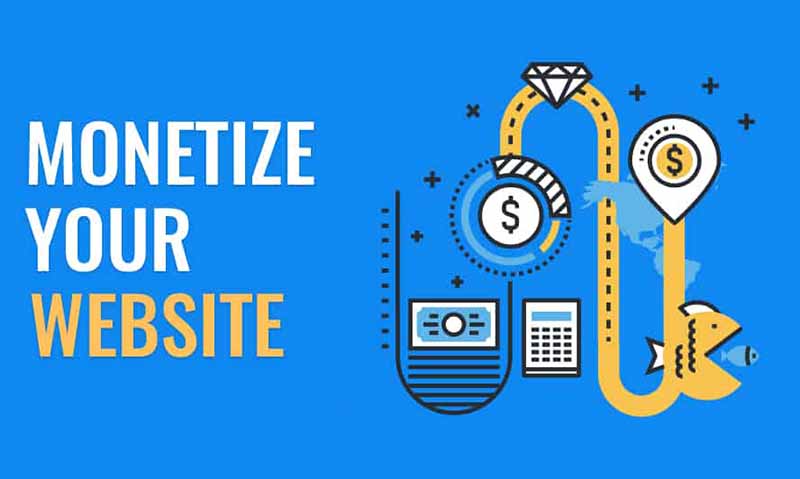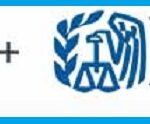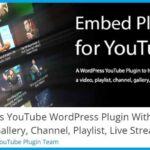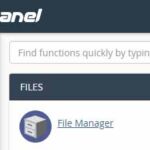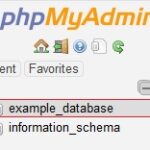Оглавление
Введение
Наполнили новым и оригинальным контентом (постами и страницами) веб-сайт. Приложили немало усилий, затратились на аренду доменного имени и хостинга. Пришло время попытаться вернуть вложения, а если повезёт, то и заработать. Один из наиболее распространённых путей – монетизировать свой веб-сайт. Мы это будем делать используя Google.
И будем это делать на конкретном примере, веб-сайте www.theearthquakes.info, посвящёному землетрясениям.
Первое, что мы сделаем, это добавим веб-сайт в Google Search Console.
Добавление веб-сайта в Google Search Console
У нас есть Google account и в нем уже активен сервис Google Search Console. Зайдём на первую страницу сервиса и из выпадающего меню, расположенного в верхнем, левом углу страницы сервиса, выберем пункт + Add property (Добавить веб-сайт). Открывается форма Select property type.
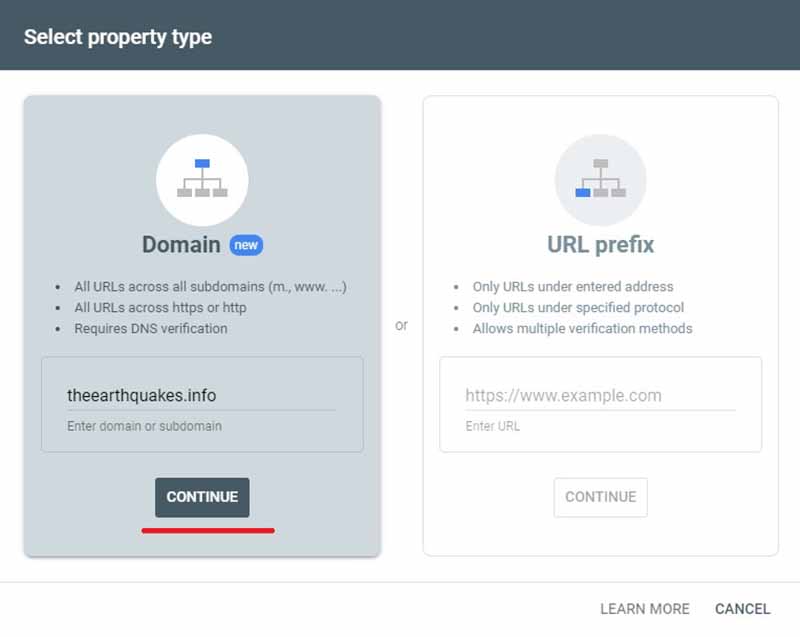
Выберем Domain property, чтобы собирать данные из этого домена, а также, всех поддоменов и протоколов (http/https). Нам потребуется подтвердить право собственности с помощью проверки записи DNS (DNS record verification). Введем имя домена theearthquakes.info в левой части формы в раздел Domain и нажмём кнопу CONTINUE.
Появляется новое окно Verify domain ownership via DNS record theearthquakes.info
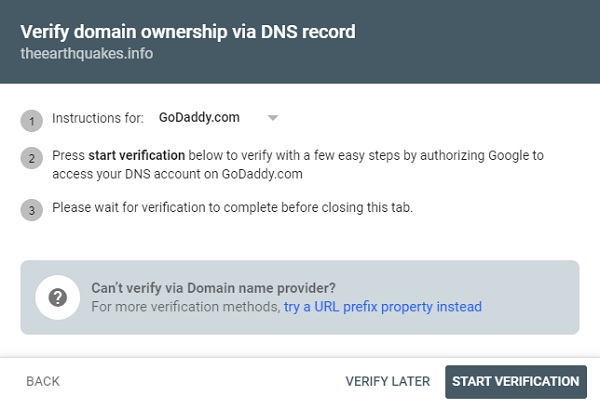
Следуем инструкции на этой странице, вот её текст:
1. Эта инструкция для провайдера GoDaddy. (Как раз нашего нашего провайдера).
2. Нажимаем кнопку START VERIFICATION (Начать проверку), расположенную в нижнем правом углу, чтобы выполнить несколько простых шагов и предоставить Google доступ к учетной записи DNS на GoDaddy.com.
3. Дождёмся завершения проверки, прежде чем закрывать эту вкладку.
После успешного завершения проверки, на экран выводится окно с подтверждением успешной проверки:
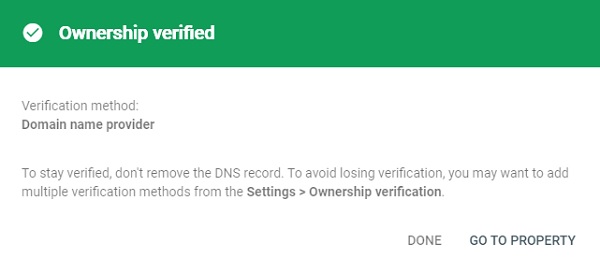 Совет на этой странице. Чтобы оставаться проверенным, не удаляйте запись DNS. Чтобы избежать потери проверки, вы можете добавить несколько методов проверки в меню: Settings > Ownership verification.
Совет на этой странице. Чтобы оставаться проверенным, не удаляйте запись DNS. Чтобы избежать потери проверки, вы можете добавить несколько методов проверки в меню: Settings > Ownership verification.
После успешной проверки в Google Search Console появляется новый веб-сайт (в нашем случае theearthquakes.info) и сообщение: Processing data, please check again in a day or so (Данные обрабатываются, проверьте еще раз примерно через день.)
Следующий шаг – заявка на монетизацию сайта в Google AdSense
Заявка на монетизацию веб-сайта в Google AdSense
Заходим на первую страницу Google AdSense,(мы уже были зарегистрированы в этом сервисе ранее). Как это было сделано – тема отдельного обсуждения.
В левом, боковом меню выбираем пункт Sites. Открывается закладка Manage your sites со списком уже добавленных веб-сайтов. В верхней части располагается кнопка + New site (Add sites you want to monetize with AdSense.) и ссылка на инструкцию (“Как это работает”), с которой следует ознакомиться.
Как это работает
Чтобы показывать рекламу на сайте, сначала необходимо добавить сайт в список сайтов. Сайт, который добавляется в AdSense, должен соответствовать правилам программы AdSense.
При добавлении новый сайт, необходимо подтверждать, что вы являетесь его владельцем, с помощью рекламного кода (ad code) через файла ads.txt или метатега на сайте. После подтверждения права собственности, AdSense проверит сайт на соответствие его правилам. Показывать объявления на сайте, можно только после успешной проверки и получения статуса “Ready” (Готово) в AdSense. Это означает, что никакие другие издатели не смогут злонамеренно использовать ваш рекламный код на других сайтах.
Совет. Мы также рекомендуем опубликовать файл ads.txt, чтобы защитить ваш сайт от продажи рекламодателям из аккаунтов, которыми вы не владеете.
Ознакомившись с инструкцией, приступаем к добавлению сайта.
Добавление веб-сайта в AdSense
Нажимаем кнопку + New site (Add sites you want to monetize with AdSense). Открывается окно Add site, куда вводим имя сайта theearthquakes.info
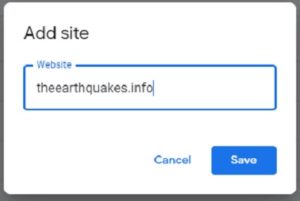
Нажимаем кнопку Save. Открывается новое окно, в котором сообщается, что сайт theearthquakes.info нуждается в проверке и предлагается три варианта: AdSense code snippet, Ads.txt snippet, Meta tag. По рекомендации самого AdSense, выбираем вариант Ads.txt snippet.
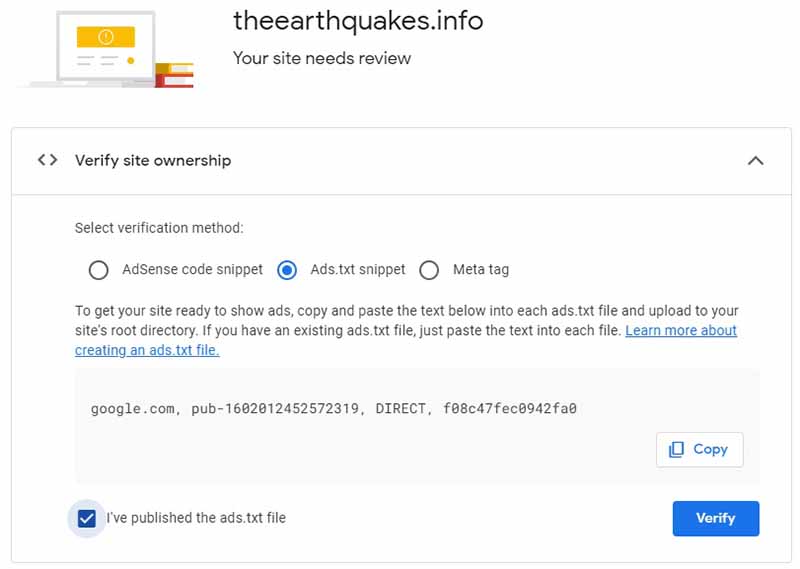
Копируем код в буфер нажатием кнопки Copy. Создадим текстовый файл Ads.txt, который содержит предложенный текст: google.com, pub-1602012452572319, DIRECT, f08c47fec0942fa0 и с помощью FTP клиента FileZilla, загрузим файл Ads.txt в корень веб-сайта theearthquakes.info, на сервер хостинга GoDaddy. После этого, отметим галочкой чек-бокс I’ve published the ads.txt file и нажмём кнопку Verify. После успешной проверки появится сообщение:
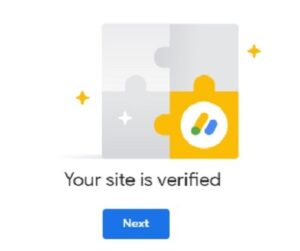 И последнее, что нужно будет сделать, после успешного завершения предварительной проверки, это отправить сайт на проверку его соответствия требованиям рекламного сервиса AdSense. То есть, соответствует ли сайт требованиям монетизации. Для этого, нажмём кнопку Next, расположенную в нижней части окна с сообщением Your site is verified и получим на экране компьютера новую форму, содержащую запрос на ревью.
И последнее, что нужно будет сделать, после успешного завершения предварительной проверки, это отправить сайт на проверку его соответствия требованиям рекламного сервиса AdSense. То есть, соответствует ли сайт требованиям монетизации. Для этого, нажмём кнопку Next, расположенную в нижней части окна с сообщением Your site is verified и получим на экране компьютера новую форму, содержащую запрос на ревью.
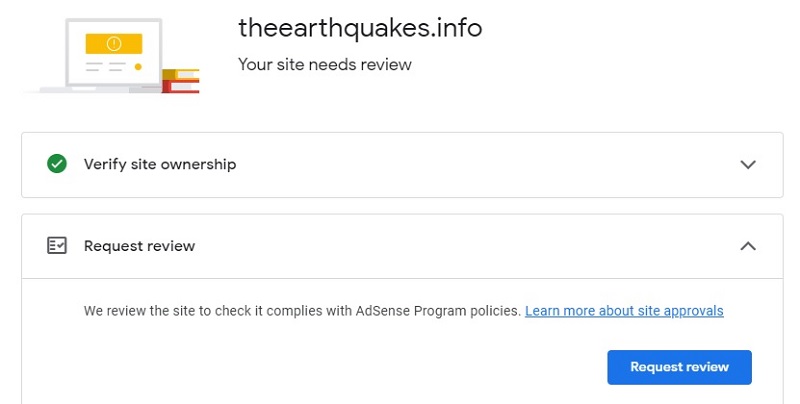
Нажимаем кнопку Request review и получаем сообщение о том, что ревью может занять несколько дней.

Будем ждать завершения проверки. Результат выложу на этой же странице.